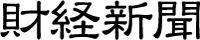【新機能登場】MirrorTo V4.8.0がリリースされた!ファイル転送などの機能を追加、ミラーリングプロセスも最適化する
配信日時: 2024-09-23 15:00:00
Android/iPhoneミラーリング・遠隔操作:https://bit.ly/3zfEqCx

[画像1: https://prcdn.freetls.fastly.net/release_image/127469/49/127469-49-95cde43f16c94e03cf3ee93cab24d27c-796x442.jpg?width=536&quality=85%2C75&format=jpeg&auto=webp&fit=bounds&bg-color=fff ]
世界中で200+の権威メディアが推奨されたソフトウェア開発会社iMyFoneは令和6年9月23日(月)より、大人気のiOS・Androidミラーリングソフト「MirrorTo V2.5.5」を発表しました!この新バージョンは主にAndroidデバイスとパソコン間のファイル転送機能を追加しました。最後に期間限定の10%OFFクーポンを付きます。
【MirrorToの更新情報】↓↓↓
1.刷新したUIでUSB接続でのミラーリングが一段と使いやすい
インターフェースはさらに分かりやすいデザインを用いて、ミラーリングの接続も簡単になります。特にUSB経由でのスクリーンミラーリング接続プロセスを最適化します。
[画像2: https://prcdn.freetls.fastly.net/release_image/127469/49/127469-49-323fceaa407185d76a7b9be9da5aff0a-915x613.jpg?width=536&quality=85%2C75&format=jpeg&auto=webp&fit=bounds&bg-color=fff ]
2.新機能追加 - ファイル転送
MirrorToのファイル転送機能は、Windowsパソコンからミラーリング中のAndroidデバイスにファイルを転送できます。また、ミラーリングをせずに、Androidデバイスから同じネットワーク上のWindows パソコンにファイルを転送するのも対応します。操作方法が簡単で、初心者でも利用できます。
今すぐ無料試す
▼PCからAndroidデバイスにファイルを転送する手順
ステップ1. デバイス画面がミラーリングされたら、ツールバーの「ファイル転送」ボタンを選択します。
[画像3: https://prcdn.freetls.fastly.net/release_image/127469/49/127469-49-3b1c1a042c4e13d0ae8c868bf414b698-250x491.jpg?width=536&quality=85%2C75&format=jpeg&auto=webp&fit=bounds&bg-color=fff ]
ステップ2.初めてアプリを利用するときは、以下の操作で承認を得る必要があります。
[画像4: https://prcdn.freetls.fastly.net/release_image/127469/49/127469-49-8209f03d4088f455831fefbc82d368a2-700x465.jpg?width=536&quality=85%2C75&format=jpeg&auto=webp&fit=bounds&bg-color=fff ]
ステップ3. 転送したファイルを選択して、「開く」をクリックします。(※ 複数のファイルを選択して一括で転送することも可能です。)
[画像5: https://prcdn.freetls.fastly.net/release_image/127469/49/127469-49-fc5d1c9f3233adb2d500cd8182333440-500x474.jpg?width=536&quality=85%2C75&format=jpeg&auto=webp&fit=bounds&bg-color=fff ]
(フィアル選択)
▼PCからAndroidデバイスにファイルを転送する手順
ステップ1. MirrorToアプリを下のボタンからダウンロードして起動します。
今すぐダウンロード
ステップ2. 「ファイル転送」機能を選択します。「ファイル追加」をタップしてから、転送したいフィアルを選択します。
[画像6: https://prcdn.freetls.fastly.net/release_image/127469/49/127469-49-162efa1fb491e3e1400cdb2ec3fb5fb1-452x496.jpg?width=536&quality=85%2C75&format=jpeg&auto=webp&fit=bounds&bg-color=fff ]
(フィアル選択)
ステップ3. 一覧にはお使いのパソコンを選択します。(※パソコンにMirrorToをインストールして、同じネットワーク上にするのは必要です。)
[画像7: https://prcdn.freetls.fastly.net/release_image/127469/49/127469-49-31f426e16cac23858d543428e33d37a9-277x600.jpg?width=536&quality=85%2C75&format=jpeg&auto=webp&fit=bounds&bg-color=fff ]
(PCデバイス選択)
ステップ4. パソコンでフィアル転送を許可
【MirrorTo機能一覧】↓↓↓
★Android/iPhoneミラーリング
★Android/iPhone遠隔操作、制御可能
★ライブ配信サービスやオンライン会議ソフトにもリアルタイムで画面を共有できる
★録画機能
★画面スクリーンショット
★キーボードマッピング
★ファイル転送
★ホワイトボードプレゼンテーション
★大画面でゲームを楽しむ
今すぐ無料試す
▼ 【文字版】MirrorToの使い方ガイド↓↓
https://jp.imyfone.com/screen-mirror/guide/
▼ 【動画版】MirrorToの使い方ガイド↓↓
https://jp.imyfone.com/screen-mirror/video-tutorial/
▼いくつかのMirrorToの使用実例
- Androidミラーリング:https://jp.imyfone.com/mirror-tips/how-to-mirror-android-screen-to-pc/
- iPhoneミラーリング:https://jp.imyfone.com/mirror-tips/screen-mirror-iphone-to-ipad/
- PCでFGOをプレイ:https://jp.imyfone.com/mirror-tips/how-to-play-fate-grand-order-on-pc/
- Discord録画:https://jp.imyfone.com/mirror-tips/discord-video-recording/
- TIKTOK配信:https:// jp.imyfone.com/mirror-tips/how-to-go-live-on-tiktok/
▼MirrorToの機能紹介動画
[動画: https://www.youtube.com/watch?v=0fSGaVuZDvY ]
▼MirrorToの料金プラン
- 永久ライセンス:¥8,580
年間ライセンス:¥5,460
月間ライセンス:¥1,850
※現在時間限定の10%OFFのクーポンも配布して、10/9までのiOS 18期間限定セールに参加↓
https://jp.imyfone.com/deals/ios-sales/
◇iMyFoneについて
現在100カ国以上、200万人以上のユーザーにご愛用されているiMyFoneは2015年に設立し、日々、直面する複雑な問題をスペシャリストたちがチーム一丸で取り組んでいます。ユーザーの日常生活にあった差別化するニーズをITの力で解決できるソフトウェアを開発しています。
◇お問い合わせ
アイマイフォンテクノロジー
お問い合わせ先:https://jp.imyfone.com/support/
ホームページ:https://jp.imyfone.com/
Twitter: https://twitter.com/iMyFone_JP
YouTube: https://www.youtube.com/@iMyFoneJapan
PR TIMESプレスリリース詳細へ
スポンサードリンク
「株式会社iMyFone」のプレスリリース
スポンサードリンク
最新のプレスリリース
- 制度設計の前に押さえるべき 人事戦略(HRポリシー)の考え方12/24 02:15
- 超新星 グァンス 39歳を迎える節目の年に向けた特別プロジェクト【39PROJECT】を始動!12/24 02:15
- 産業機器メーカーの事業部が挑んだ「既存人材をベースとした組織課題への取り組み」12/24 02:10
- 箱根・日光・軽井沢のクラシックホテルに泊まる 世界遺産と国宝めぐり4日間12/24 01:45
- 【速報】株式会社武蔵野、人的資本開示の国際規格「ISO 30414」認証を取得 ~「人」を軸とした独自経営モデルの透明性と実効性が国際基準で証明~12/24 01:45
- 最新のプレスリリースをもっと見る